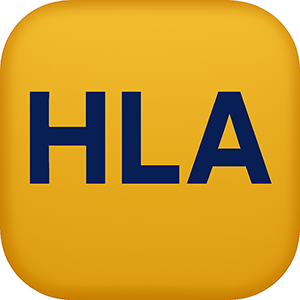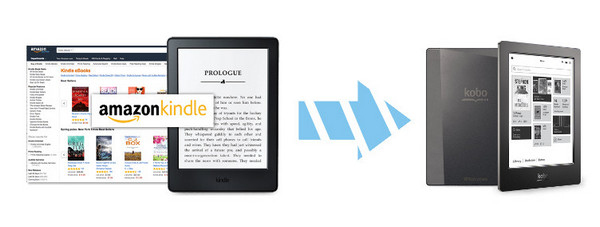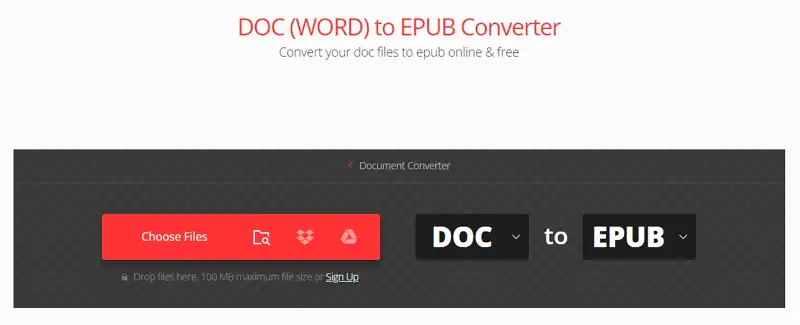Chưa có sản phẩm trong giỏ hàng.
Hướng dẫn sử dụng, setup máy đọc sách Kobo
Hướng dẫn thêm sách vào máy đọc Kobo | Phần 3: Đồng bộ sách online trên Kobo (webside, dropbox, googledriver) và gửi sách từ điện thoại
Việc đồng bộ sách online và gửi sách bàng điện thoại là công cụ tiện dụng giúp các bạn đọc nhanh thường xuyên cập nhận ebook mới. Hơn nữa việc đồng bộ giúp bảo toàn nguyên thư viện của bạn đọc, cũng như giúp các bạn không dùng PC, laptop có thể thêm sách không cần cắm cáp.
1. Gửi sách qua điện thoại bằng send.djazz.se
Cách này nhanh chóng hơn, đơn giản, hữu ích khi bạn ít dùng đến laptop
Có thể gửi sách từ máy tính bảng, điện thoại để có định dạng tốt nhất sử dụng trang web :
Cách dùng: Nhập link trên vào cả 2 thiết bị: thiết bị đọc đọc (kobo) và thiết bị gửi (PC hay điện thoại)
B1: Bạn truy cập web trên bằng trình duyệt Beta. Beta features
-> (web browser) trên kobo (trong setting)
Máy của bạn sẽ hiện lên 1 dãy 4 ký tự đặc biệt.
B2: Nhập 4 ký tự đó vào trang web send.djazz.se trên PC hoặc điện thoại.
B3: Chọn file sách cần chuyển vào máy từ PC hay điện thoại bằng chosse file
B4: Ấn Upload and send . Nhớ dấu tích Kepubify Kobo only để sách có định dạng phù hợp với Kobo. Web sẽ upload file sách của bạn rồi gửi vào máy bạn thông qua đường truyền wifi.
2. Đồng bộ sách bằng các mây Dropbox, Google driver
Giúp bạn đồng bộ sách từ các dịch vụ đám mây (Google Drive, Dropbox,…) mà không cần cắm cáp. Sau khi thiết lập, chỉ cần bật Wi-Fi là sách tự động tải về máy.
Khi thêm sách vào máy có thể bằng cách gắp sách vào folder dropbox trên PC, hoặc tải file sách vào 1 app sync dropbox trên điện thoại.
Có 3 cách để đồng bộ sách với mây như sau:
a. Cách 1 Dropbox có sẵn trên thiết bị.
Các dòng máy 8inch, hoặc 7inch mới như Sage, Elipsa, Forma, Libra Colour có tích hợp sẵn bạn chỉ cần quét QR để tích hợp đồng bộ tài khoản của mình.
Sách sau đồng bộ đó sẽ tự hiện thư mục: Dropbox/Apps/Rakuten Kobo chỉ cần bật wifi là sách tự vào máy.
b. Cách 2 Cài Kobo Cloud
Khuyên dùng Dropbox, là phần mềm mây tốt nhất cho công việc, tốt hơn Google Driver hay các mây khác bởi không bao giờ đồng bộ trật, hay phải dùng lại file cũ save chậm. File bạn đang làm việc dở dang ở công ty ngay sau khi save, có thuật toán để lưu, upload cập nhật ngay lập tức để khi về nhà bật máy ở nhà hay laptop cá nhân là được cập nhật đúng file đang việc dở để tiếp tục công việc.
Hướng dẫn cài đặt
B1. Cài đặt Dropbox trên máy tính:
– Download và cài đặt Dropbox từ liên kết: Dropbox.
– Đăng ký tài khoản mới.
– Install Desktop app. Sau khi cài có biểu tượng
– Chọn đường dẫn đồng bộ folder Dropbox trên máy tính thường là ổ D: (mọi file thay đổi trong folder sẽ thay đổi trên mây và các thiết bị đồng bộ trong folder.
B2. Cài ứng dụng Kobo Cloud trên máy Kobo:
– Kết nối Kobo với máy tính qua cáp USB.
– Sao chép tất cả thư mục Kobo Cloud file vào máy Kobo (File koboroot.tgz sẽ nằm trong thư mục .kobo có dạng {ổ đĩa kobo}:.kobokoboroot.tgz ).
– Ngắt kết nối, eject, chờ máy cập nhật. Nếu không tự động cập nhật, hãy khởi động lại thiết bị.
B3. Lấy link thư mục từ đám mây:
– Dropbox: Mở Dropbox trên trình duyệt, chọn thư mục muốn chia sẻ VD tại folder D:/dropbox/Ebook , nhấn phải chuột, chọn Share và chọnSend link
– Google Drive: Mở Google Drive, tương tự chọn thư mục muốn chia sẻ, bật Link sharing và chọn Anyone with the link can view
B4. Dán liên kết vào file cấu hình Kobo:
– Kết nối Kobo với máy tính.
– Mở file .add/kobocloud/kobocloudrc bằng Notepad (nếu bạn cài đặt đúng bước 2 sẽ có file này).
– Xóa các dòng cũ và dán các liên kết từ Dropbox hoặc Google Drive vào file. Mỗi dòng là một link, ví dụ: Sao chép mã đã lấy từ phần trên, có thể nhiều dòng, nhiều mâyhttps://drive.google.com/drive/folders/xxxxxxxxxxxxx?usp=sharing https://www.dropbox.com/sh/xxxxxxx/xxxxxxxxxxxxxxxxxxxxxx?dl=0
– Lưu file và ngắt kết nối Kobo với máy tính. Lưu ý các bạn mới đầu test tính năng này chỉ nên thử với file dung lượng nhỏ, các file dung lượng lớn đồng bộ qua wifi chậm nên có thể mãi chưa thấy file vào. Với file dung lượng lớn tốt nhất các bạn cắm cáp để copy.
B5 Hoàn tất và sử dụng
• Sau khi cấu hình xong, sách sẽ tự đồng bộ vào thư mục /mnt/sd/kobocloud
c. Cách 3 Hiện dropbox ẩn.
Cách này chỉ giới thiệu, khuyên các bạn làm cách 2, trừ khi có Kobo có thư viện từ máy có bút note chuyển lai thì mới nên dùng cách này.
Trên các máy Kobo không được hỗ trợ dropbox trên giao diện bạn chỉ cần là thêm dòng lệnh khi có Nickel menus khi bạn cài Koreader.
Thêm dòng đã có tại file config trong folder .adds/mn như sau:
menu_item:main:Sleep:power:sleep
menu_item:main:Shutdown:power:shutdown
menu_item:main:Reboot:power:reboot
menu_item:main:Dropbox:nickel_open:library:dropbox
Khởi động lại máy. Và tiến hành đồng bộ với tài khoản dropbox của mình như bản 8 inch, 10 inch.
Xem thêm:
- Lựa chọn thiết bị đọc phù hợp (phần 3): So sánh máy đọc sách 7 inch
- Học ngoại ngữ với Kobo (phần 3): Máy đọc sách Kobo tối ưu hiệu quả việc học tiếng Anh
- Sửa lỗi font tiếng Việt trên máy đọc sách Kobo dễ dàng | Hướng dẫn chi tiết
- Lựa chọn thiết bị đọc phù hợp (phần 2): So sánh máy đọc sách 6 inch
- Kobo ra mắt phiên bản cập nhật firmware update 4.44 vào tháng 11 năm 2025
Bài viết cùng chủ đề:
-
Hướng dẫn thêm sách vào máy đọc Kobo | Phần 2: Chuyển đổi định dạng sách (convert)
-
Hướng dẫn sử dụng máy đọc sách đúng cách | Phần 2: Các lỗi phổ biến của máy đọc sách
-
Hướng dẫn thêm sách vào máy đọc sách Kobo | Phần 1: Phần cơ bản
-
Sửa lỗi font tiếng Việt trên máy đọc sách Kobo dễ dàng | Hướng dẫn chi tiết
-
Hướng dẫn sử dụng máy đọc sách đúng cách | Phần 1: Bí kíp cơ bản nhưng đầy đủ